کد خطای Windows Update یا Activation 0xc004f075 را برطرف کنید
گاهی اوقات، هنگام تلاش برای فعال کردن ویندوز(Windows) در رایانه خود ، ممکن است انواع مختلفی از کدهای خطای فعال سازی را مشاهده کنید. کد خطای مشابه 0xc004f075 در چند وقت اخیر توسط بسیاری از کاربران ویندوز(Windows) گزارش شده است. اگر مشکل فعالسازی را شناسایی(detects an Activation issue) کند، این خطا در هنگام بهروزرسانی ویندوز(during Windows Update) نیز رخ میدهد .

اگر با کد خطای Windows Update یا Activation 0xc004f075 مواجه هستید، این پست ممکن است به شما در رفع این مشکل کمک کند. ممکن است پیام زیر را مشاهده کنید:
The Software Licensing Service reported that the operation cannot be completed because the service is stopping, Error code 0xc004f075 – SL_E_SERVICE_STOPPING.
کد خطای Windows Update(Windows Update) یا Activation 0xc004f075
برای رفع کد خطای Windows Update یا Activation 0xc004f075، پیشنهادات زیر را دنبال کنید:
- عیب یاب Windows Update را اجرا کنید
- عیب یاب فعال سازی را اجرا کنید
- (Check Windows Update)سرویس های مربوط به Windows Update و Activation را بررسی کنید(Activation-related)
- دستور slmgr.vbs را اجرا کنید
- از دستور Slui 3 استفاده کنید
- آپدیت را به صورت دستی دانلود و نصب کنید
اکنون آنها را به تفصیل مشاهده می کنیم:
1] Windows Update Troubleshooter را اجرا کنید(Run Windows Update Troubleshooter)
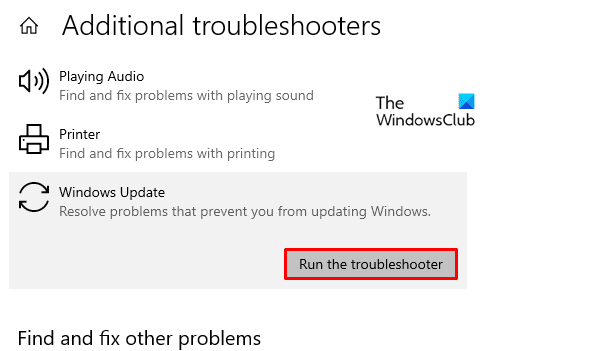
ویندوز 10 دارای یک ابزار عیبیابی داخلی است که میتوانید از آن برای رفع بیشتر مشکلات مربوط به بهروزرسانی در رایانه شخصی خود استفاده کنید. در اینجا یک راهنمای سریع برای اجرای این برنامه وجود دارد:
- بنابراین ابتدا تنظیمات ویندوز(open the Windows Settings) را با استفاده از میانبر صفحه کلید Windows+I
- بر روی Update & Security Category کلیک کنید.
- اکنون Troubleshoot > Additional troubleshooters را انتخاب کنید .
- در صفحه بعد Windows Update را انتخاب کنید و سپس روی دکمه Run the troubleshooter کلیک کنید. در این زمان، ممکن است لازم باشد مدتی منتظر بمانید تا مشکل را به طور کامل شناسایی و برطرف کند.
- پس از اتمام، پنجره عیب یاب را ببندید و دستگاه خود را مجددا راه اندازی کنید.
علاوه بر این، میتوانید Windows Update Online Troubleshooter را نیز اجرا کنید .
2] عیب یاب فعال سازی را (Activation Troubleshooter)اجرا(Run) کنید
می توانید عیب یاب فعال سازی ویندوز 10 را اجرا کنید . این به شما کمک می کند تا رایج ترین مشکل فعال سازی را در دستگاه خود شناسایی کنید. برای اجرای ابزار می توانید از مراحل زیر استفاده کنید:
برای شروع، روی Start کلیک راست کرده و از لیست منو گزینه Settings را انتخاب کنید.(Settings )
سپس بر روی دسته Update & Security کلیک کنید .
به پایین اسکرول کنید و دکمه Activation را از قسمت سمت چپ انتخاب کنید.
اکنون به سمت راست بروید و روی پیوند عیب یابی(Troubleshoot) کلیک کنید .
در این زمان، ممکن است لازم باشد مدتی صبر کنید تا فرآیند عیبیابی کامل شود.
پس از اتمام، کامپیوتر خود را مجددا راه اندازی کنید و کد خطا 0xc004f075 را بررسی کنید.
3] وضعیت برخی از سرویس های (Services)ویندوز را (Windows)بررسی کنید(Check)
اگر همچنان با مشکل مواجه هستید، می توانید وضعیت برخی از سرویس های (Services)ویندوز(Windows) را بررسی کرده و بررسی کنید که آیا همه سرویس ها در حال اجرا هستند یا خیر. برای این کار مراحل زیر را دنبال کنید.
Windows Services Manager را باز کنید و بررسی کنید که سرویسهای مربوط به Windows Update(Windows Update) مانند Windows Update ، Windows Update Medic ، Update Orchestrator Services و غیره غیرفعال نیستند.
پیکربندی پیش فرض در رایانه شخصی ویندوز 10 مستقل به شرح زیر است:
- سرویس Windows Update - دستی(Windows Update Service – Manual) ( راه اندازی شده(Triggered) )
- Windows Update Medic Services – Manual
- خدمات رمزنگاری – خودکار
- سرویس انتقال هوشمند پس زمینه – راهنمای(Background Intelligent Transfer Service – Manual)
- راهانداز فرآیند سرور DCOM – خودکار(DCOM Server Process Launcher – Automatic)
- RPC Endpoint Mapper - خودکار
- Windows Installer – دستی.
این اطمینان حاصل می کند که خدمات مورد نیاز در دسترس هستند.
جدا از سرویس مستقیم، باید وابستگی های سرویس Windows Update را پیدا کنید(find the dependencies of Windows Update service) و از اجرا یا عدم اجرا آن ها مطمئن شوید.
برای شروع، «خدمات» را در کادر جستجوی نوار وظیفه(Taskbar) جستجو کنید و روی نتیجه جستجو کلیک کنید. پس از باز کردن پنجره Services ، Windows Update ، DCOM Server Process Launcher و RPC Endpoint Mapper را پیدا کنید. بررسی کنید که آیا آنها در حال اجرا هستند یا نه.

اگر نه، باید آن خدمات را یکی پس از دیگری راه اندازی کنید.
4] از دستور SLMGR استفاده کنید
برای غیرفعال کردن، حذف و نصب مجدد کلید محصول ویندوز، میتوانید دستورات SLMGR را در (SLMGR)Command Prompt اجرا کنید .
"(Type ‘) cmd" را در نوار جستجو تایپ کنید و سپس Ctrl +Shift +Enter را فشار دهید تا Command Prompt با امتیازات مدیریت باز شود.
اگر UAC بر روی صفحه نمایش درخواست کرد، برای اعطای امتیازات مدیریتی روی " بله " کلیک کنید.(Yes)
حالا در پنجره command prompt دستورات زیر را تایپ کرده و بعد از هر دستور Enter را بزنید.(Enter)
با این کار کلید دوباره نصب می شود:
slmgr /ipk <Windows Key>
دستور زیر باعث می شود که سیستم عامل ویندوز(Windows OS) فعال شود:
slmgr /ato
در خط فرمان بالا، فراموش نکنید که کلید ویندوز(Windows Key) را با کلید مجوز خود جایگزین کنید.
پس از اتمام کار، کامپیوتر خود را مجددا راه اندازی کنید و ببینید.
5] از دستور Slui 3 استفاده کنید

همچنین می توانید با استفاده از دستور ویندوز را فعال کنید. (Windows)SLUI.EXE 3در این پست می توانید اطلاعات بیشتری در مورد نحوه فعال سازی Windows Enterprise Edition(activate Windows Enterprise Edition) کسب کنید.
در این روش می توانید از خط فرمان slui.exe برای رفع این کد خطا استفاده کنید. برای اجرای دستور زیر را انجام دهید:
- (Right-click)بر روی دکمه Start کلیک راست کرده و روی گزینه Run کلیک کنید.
- " Slui 3 " را در کادر محاوره ای Run تایپ کنید و کلید (Run)Enter را بزنید.
- (Click)اگر UAC در صفحه رایانه شما درخواست کرد، روی دکمه بله (Yes)کلیک کنید.
- در صفحه بعدی، کلید محصول 25 رقمی را وارد کرده و سپس روی دکمه Next کلیک کنید.
رایانه خود را مجدداً راه اندازی کنید و ببینید آیا مشکل حل شده است یا خیر. اگر همچنان با مشکل مواجه هستید، به راه حل بعدی ادامه دهید.
6 ] بهروزرسانی را بهصورت دستی(] Manually) دانلود و نصب کنید
اگر هیچ یک از راه حل های بالا به رفع کد خطا به شما کمک نکرد، باید به صورت دستی به روز رسانی را از سایت کاتالوگ Microsoft Update(Microsoft Update Catalog site) دانلود و نصب کنید .
این پست ها ممکن است برای شما جالب باشد:(These posts may interest you:)
- رفع مشکلات Windows Update(Troubleshoot Windows Update problems)
- عیب یابی وضعیت های فعال سازی ویندوز(Troubleshoot Windows Activation States)
امیدوارم کمک کند.(Hope it helps.)
Related posts
Fix Windows Update error 0x80070422 در ویندوز 10
Fix Windows Update error 0x8e5e03fa در ویندوز 10
Fix Windows Update error 0x80070659
Fix Windows Update error 0x80240439 در ویندوز 10
Fix Windows Update error 0x80070541 در ویندوز 10
Fix Windows Activation Error Code 0xC004E028
Fix Windows Update error 0x80070436 بر روی ویندوز 10
نحوه رفع خطاهای آپدیت ویندوز
Fix Windows Update موفق به نصب error 0x80240034
خطاهای Fix Windows Update با استفاده از online troubleshooter Microsoft
رفع خطای فعال سازی ویندوز 10 0x80072ee7
Fix Windows Update error 0x80096004 در ویندوز 11/10
Fix Windows Update error 0x800f0984 در ویندوز 10
Fix Windows Server Activation Error 0xc004f069
Fix Windows Update error 0x80070246 در ویندوز 10
Fix Windows Update error code 0x80240016
Fix Windows Script Host Error 0xc004f025 در طول فعال سازی
Fix Windows Update error 0x80070437
Fix Windows Update error 0x800f0247 در ویندوز 11/10
Fix Windows Update error 0x800706ba در ویندوز 11/10
